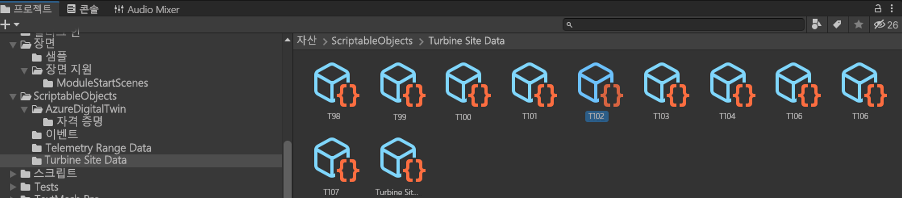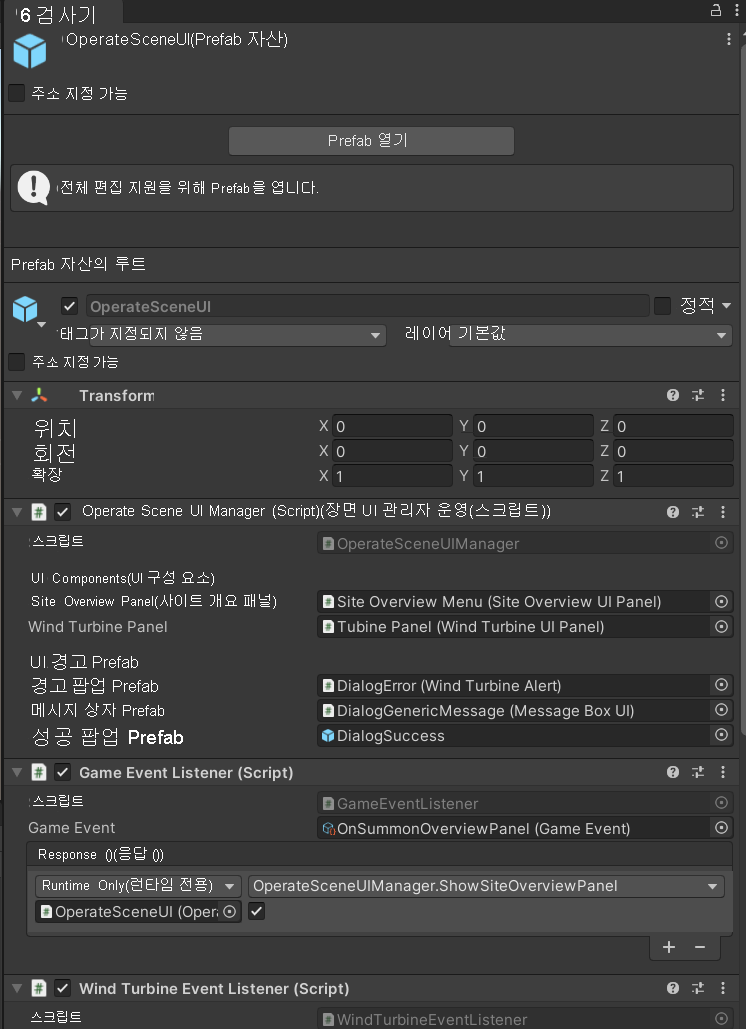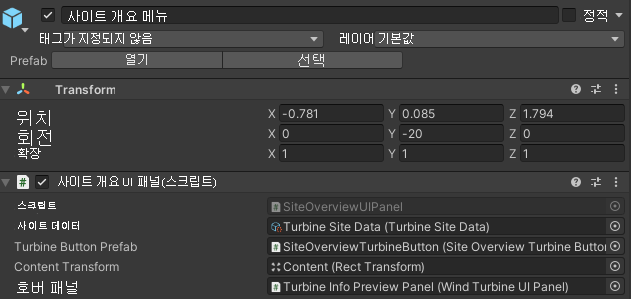연습 - Azure Digital Twins 장착 사용자 인터페이스 만들기
이 단원에서는 작업 데이터에 창을 제공하는 Azure Digital Twins UI(사용자 인터페이스)를 만듭니다.
주 장면에 운영 메뉴 추가
장면에 Bing Maps 프리팹 또는 터빈 프리팹이 있는 경우 계층 구조 패널에서 삭제합니다.
프리팹 Assets>Art>Prefabs>Bing Maps Operate를 계층 구조 패널로 끕니다.
- 개발자 키를 포함하여 Maps SDK 매개 변수를 구성합니다.
- Bing Maps Operate 프리팹에는 런타임 시 addressables를 사용하여 풍력 터빈을 로드하는 다른 구성 요소가 있습니다. Addressable Asset System을 사용하면 해당 주소를 사용하여 자산을 요청할 수 있습니다. 예를 들어 프리팹과 같은 자산이 주소 지정 가능으로 표시되면 주소가 생성됩니다. Unity 애플리케이션은 런타임에 주소를 호출할 수 있습니다. 애플리케이션은 관련 종속성과 함께 로컬 및 원격으로 저장된 자산을 발견하고 반환합니다.
- 터빈 사이트 데이터
ScriptableObject을(를) 사용하여 터빈 위치를 변경할 수 있습니다. 런타임에 배치할 터빈의 위치를 변경하려면 풍력 터빈 메타데이터에서 위도 또는 경도 값을 변경합니다. Assets>ScriptableObjects>Turbine Site Data에서 디지털 트윈 터빈에 대한 이러한 구성 매개 변수를 찾아보세요.
Important
주소 지정 가능 항목의 다른 매개 변수나 특성을 변경하지 마세요. 그렇지 않으면 다시 컴파일해야 하며 이 모듈에서는 다루지 않습니다.
Assets>UIPrefabs>Prefabs>OperateSceneUI에서 UI 패널 프리팹을 계층 구조 패널로 끕니다.
이 UI 패널은 런타임에 터빈 사이트 데이터로 채워집니다.
UI에서 데이터 범위의 색 사용자 지정
프로젝트 창에서 Assets>ScriptableObjects>Telemetry Range Data로 이동합니다.
네 가지 원격 분석 범위 중 하나를 선택합니다.
- RangeAmbientTemperature
- RangePower
- RangeRotorSpeed
- RangeWindSpeed
상태 표시기 그라데이션에서 색 범위를 구성합니다.